Windows 11/10에서 전체 화면 알림을 활성화하는 방법
좋아하는 게임을 하거나 전체 화면 비디오를 시청하는 동안 백그라운드에서 일어나는 일을 계속 확인하고 싶을 수도 있습니다. 따라서 Windows(Windows) 에서 중요한 메시지와 알림을 받도록 선택할 수 있습니다 . 안타깝게도 게임이나 전체 화면 보기 창으로 전환하면 알림을 받지 못합니다. 이 기본 동작은 수정될 수 있으며 전체 화면 모드에서 알림을 활성화(enable notifications in full-screen mode) 할 수 있습니다 .
Windows 11/10 에서 전체 화면 알림 활성화
전체 화면 모드를 사용하는 동안 전달된 메시지나 알림을 찾지 못했지만 모두 나중에 사용자가 읽을 수 있도록 알림 센터 내부로 조용히 이동됩니다. (Action Center)Windows 11/10 에서 전체 화면 알림을 활성화하려면 :
- 설정 열기
- 초점 지원 섹션으로 이동
- 자동 규칙에 대한 네비게이터
- 게임을 할 때 활성화
- (EnableWhen)전체 화면 모드에서 앱을 사용할 때 활성화 합니다.
Windows는 기본적으로 게임을 하거나 비디오를 시청하는 동안 전체 화면 모드로 전환할 때 알림을 숨기도록 Focus Assist 를 구성합니다. (Focus Assist)이것은 다음과 같은 방법으로 변경할 수 있습니다.
Windows 11 의 설정은 다음과 같습니다.
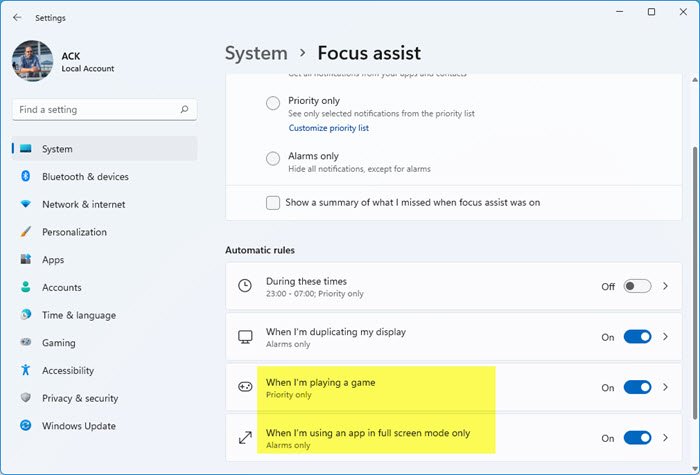
Windows 10 의 설정은 다음과 같습니다.
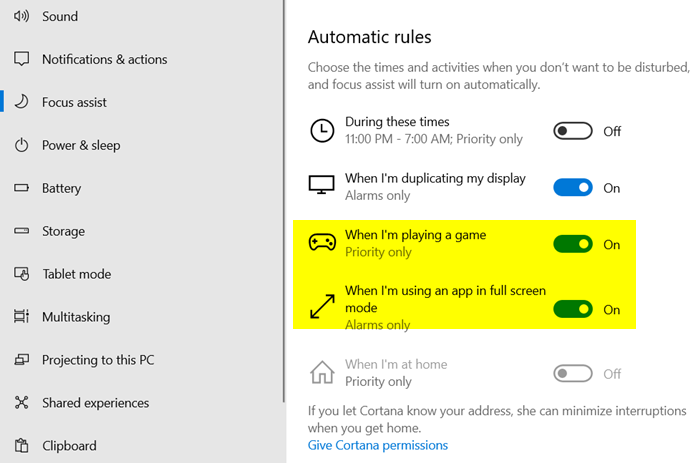
1] 초점 지원으로 이동
(Focus Assist)이전 버전의 Windows 에서는 조용한 (Windows)시간(Hours) 이라고도 하는 Focus Assist 를 사용하면 집중을 유지해야 할 때 주의가 산만해지는 알림을 피할 수 있으며 기본적으로 특정 조건에서 자동으로 활성화되도록 설정되어 있습니다. 따라서 작업 표시줄에서 ' 액션 센터(Action center) ' 아이콘을 선택하고 ' 포커스 어시스트(Focus assist) '를 선택합니다. 그런 다음 마우스 오른쪽 버튼을 클릭하고 ' 설정으로 이동(Go to settings) ' 옵션을 선택합니다.
2] 자동 규칙으로 전환
초점 지원 설정(Focus Assist Settings) 의 오른쪽 창 에서 ' 자동 규칙(Automatic Rules) '으로 전환합니다.
3] 알림 활성화
여기에서 기본적으로 활성화되는 두 가지 옵션이 있음을 알 수 있습니다.
- 내가 게임을 할 때
- 전체 화면 모드에서 앱을 사용할 때
이제 게임을 하거나 전체 화면 모드로 전환하는 동안에도 알림 및 중요 메시지가 표시되도록 하려면 옵션을 비활성화하세요.
슬라이더를 ' Off ' 위치로 이동하면 됩니다.
마찬가지로 집중해야 할 때 이러한 알림으로 인해 주의가 산만해지는 것을 원하지 않으면 위의 두 가지 옵션을 활성화하기만 하면 됩니다. 이러한 방식으로 프레젠테이션 중이나 게임을 플레이하는 동안 알림을 활성화하거나 비활성화 할 수 있습니다.
이제 읽기(Now read) : Windows 1/10에서 전체 화면 최적화를 활성화 또는 비활성화 하는 방법.
Related posts
Windows 10에서 켜기 또는 Off Dynamic Lock Problem Notifications
Windows 11/10에서 Security and Maintenance notifications을 끄는 방법
Dismiss Keyboard shortcut을 즉시 사용하는 Windows 10 Notifications
Fix Discord Notifications Windows 11/10에서 작동하지 않습니다
Windows 10에서 켜기 또는 Off Windows Defender Firewall Notifications
Windows 10에 Registry Editor를 사용하여 App Notifications을 해제하는 방법
사용 방법 Charmap and Eudcedit Windows 10의 내장 도구
Windows 10에서 OneDrive Shared Files Notifications을 끄는 방법
Windows 10의 Microsoft Edge Browser Tips and Tricks
Windows 10에서 DISM를 사용하는 동안 원격 procedure call 실패 오류가 발생했습니다
Windows 10에서 Trusted Site을 추가하는 방법
Adjust Monitor Windows 10에서 screen resolution를위한 Monitor
Set Notepad++ Windows 11/10의 .xml 파일의 default editor
Mail and Calendar app freezes, 충돌 또는 Windows 11/10에서 작동하지 않음
CPU은 Windows 11/10에서 전체 speed or capacity에서 실행되지 않습니다
Best Laptop Battery Test software & Diagnostic tools Windows 10
Windows 10에서 Modern Standby에서 Network Connections를 활성화하십시오
Windows 10의 Windows.edb file은 무엇입니까?
Windows 10에서 Xbox Achievement Notifications을 중지하는 방법
Windows 10에서 Shutdown and Startup Log를 확인하는 방법
